
將紙張裝入多用途紙盤
若要暫時使用未裝入紙匣的紙張,請將紙張裝入多用途紙盤。
您可以將多用途紙盤上的紙張導板與紙張對齊來正確裝入紙張。
使用帶有標誌的信封或紙張時,請注意裝入的紙張方向以及哪一面朝上。
裝入信封的準備和方向
將帶有標誌的紙張裝入的方向
您可以將多用途紙盤上的紙張導板與紙張對齊來正確裝入紙張。
使用帶有標誌的信封或紙張時,請注意裝入的紙張方向以及哪一面朝上。
裝入信封的準備和方向
將帶有標誌的紙張裝入的方向
 |
請勿取出紙匣如果取出紙匣,即使已在多用途紙盤中裝入紙張,本機也無法列印。如果您嘗試在取出紙匣的情況下進行列印,則會出現錯誤訊息。 |
1
打開蓋板時請握住蓋板兩側。
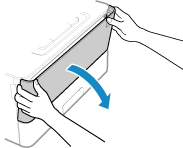
2
拉出紙盤並打開延伸紙盤。
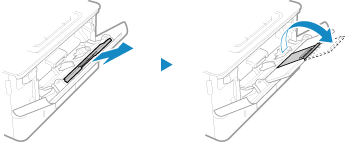
裝入大尺寸紙張時請打開延伸紙盤。
3
將紙張導板向外拉開。
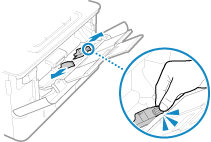
按下鎖定釋放桿時,移動紙張導板。
4
翻鬆紙張並對齊邊緣。

將紙張分批翻鬆,在平坦的表面上輕打紙張數次以對齊邊緣。
5
裝入紙張,列印面朝上。
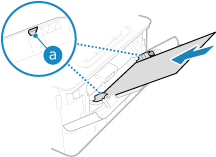
插入紙張,直到紙張邊緣靠在紙盤上。
確認裝入的紙張沒有超過裝紙限制導板 ( )。如果超過裝紙限制導板,可能會出現送紙出錯或卡紙。
)。如果超過裝紙限制導板,可能會出現送紙出錯或卡紙。
 )。如果超過裝紙限制導板,可能會出現送紙出錯或卡紙。
)。如果超過裝紙限制導板,可能會出現送紙出錯或卡紙。 在列印紙張的反面列印時(手動雙面列印)
在列印紙張的反面列印時(手動雙面列印)
將紙張邊緣撫平來消除全部捲曲,然後將紙張的反面(未列印的一面)朝上裝入。
您只能使用本機列印的紙張。
無法在先前已列印的一面上進行列印。
裝入的紙張不可超過一張。請分別裝入每張紙進行列印。
如果列印輸出看起來褪色,請調整影像品質。[手動背面列印(僅適用於雙面)]
6
將紙張導板對齊紙張的寬度。
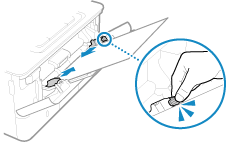
按下鎖定釋放桿時,將紙張導板對齊紙張的寬度。
如果對齊後紙張導板過鬆或過緊,可能會導致送紙出錯或卡紙。
7
指定紙張尺寸和類型。設定多用途紙盤的紙張尺寸和類型
本機偵測到裝入多用途紙盤中的紙張時,控制台預設會顯示設定紙張尺寸和類型的畫面。每次裝入紙張時請設定紙張尺寸和類型。
 | ||||||||
裝入 A5 或 A6 尺寸紙張時根據裝入的紙張方向設定紙張尺寸。 縱向裝入 A6 紙張。
|

